| Меню сайту |
|
 |
| Категорії розділу |
|
 |
| Пошук |
|
 |
| Наше опитування |
|
 |
| Додати в закладки |
|
 |
| Реклама |
|
 |
| Статистика |
Онлайн всього: 3 Гостей: 3 Користувачів: 0 |
 |
|
Панель задач; Панель завдань.
Панель задач
Панель задач складається з (далі з ліва на право. Також для зручності пронумеровано, але на малюнку нумерації нема):

1. Кнопка «Пуск». Вона відображає програми, принтери і факси, і також є деякі додаткові функції, такі як пошук, «панель управления», тощо.ї 2. Панель швидкого доступу. Щоб довго не шукати наприклад, ярлик інтернету, то він вже є поміщений в цій панелі біля кнопки пуск.3. Язикова панель – мова, яка зараз стоїть по замовчуванню4. Системний індикатор. Кількість значків може змінюватися в цьому меню.5. Годинника.
Панель задач
Подібно як в автомобілі в зручному місці знаходиться спідометр, бардачок, радіо так і на робочому столі компютера з усіма зручностями знаходиться панель завдань. Вона відображає багато елементів як інформативного характеру так і швидкого доступу. Наприклад без проблем можна бачити чи підключений кабель, яка година та якою мовою можете писати в даний момент. Все це зручно. Проте усі елементи можна налаштувати відповідно до своїх потреб.
Важливо: щоб не повторювати одне й теж багато разів нагадуємо, що меню "свойства” відображається при кліку правої кнопки мищі на панелі задач.
Панель швидкого запуску.
Місце розташування зліва біля кнопки пуск. Суть цього меню - ви клікаєте по ярлику програми і вона зразу запускається. Як правило на ній рекомендують тримати до 10 ярликів але не більше. В віндовс ХР і Сімці вони оформлені по різному. Щоб додати якусь програму до панелі швидкого доступу в віндовс7 свойства - виберіть пункт "закрепить на панели задач”.
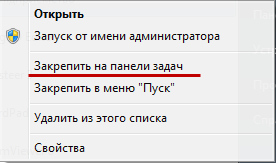
Поміняти розташування панелі задач
В новій версії віндовс7 клікніть свойства. Виберіть меню "Положение панели задач на экране”. В віндовс ХР по іншому: перетаскуєте панель туди, куди вам потрібно — в бік, чи вверх.... .
Сховати панель задач.
Щоб зробити або відключити можливість автоматичного скривання: свойства - "автоматически скрывать панель задач”. Тепер щоб панель відобразилась - наведіть курсор до місця де мала б бути панель. Вона зявиться. До речі буває що панель ховається а ми не знаємо чому так стається... . Тепер знаємо....
Як зробити маленькі значки
Віндовс7: свойства - "маленькие значки”
Як вивести додаткові елементи на панель задач.
Правою кнопкою мищі — панели — виберіть потрібне. В запропонованому варіанті є лише обмежений список. Ви можете додати свої папки — в такому випадку виберіть пункт "создать панель инструментов”. Виберіть обєкт, який бажаєте додати. Він зявиться на панелі справа. Це може бути не лише ярлик програми але також папка. Видно, що використовувати панель завдань потрібно і вона спрощує роботу. Виводьте потрібні елементи, виберіть розташування і користуйтеся на здоров'я.При копіюванні матеріалу - посилання обов'язкове.
|
| Категорія: Введення. Початок | Додав: denis122 (08.12.2009)
| Автор: Мєнухов Денис
|
| Переглядів: 6543
| Рейтинг: 0.0/0 |
|
|
|












